FreeOffice adalah suite kantor berfitur lengkap gratis yang dikembangkan oleh perusahaan perangkat lunak berbasis di Jerman bernama SoftMaker . Versi baru FreeOffice dengan beberapa fitur tambahan baru saja dirilis. Sorotan utama dari rilis ini adalah “Mode Gelap” dan dukungan penuh untuk membaca dan menulis format Microsoft Office baru dan lama serta format Teks Dokumen Terbuka. FreeOffice sepenuhnya kompatibel dengan format Microsoft modern DOCX, XLSX dan PPTX dan format klasik DOC, XLS dan PPT serta format LibreOffice OpenDocument Text (ODT). Ini adalah lintas platform, sehingga Anda dapat menginstal FreeOffice di Linux, MacOS, dan Microsoft Windows.
Instal FreeOffice Di Linux
Versi FreeOffice terbaru, yang dapat digunakan tanpa biaya baik di rumah maupun oleh bisnis, tersedia untuk diunduh. Pengembang FreeOffice telah mengemasnya untuk sistem berbasis DEB seperti Debian, Ubuntu, Linux Mint dan sistem berbasis RPM seperti Fedora, openSUSE. Buka laman unduhan resmi dan unduh versi tergantung pada distribusi Linux yang Anda gunakan. Setelah diunduh, instal FreeOffice seperti gambar di bawah ini.
Di Debian, Ubuntu, Linux Mint:
$ sudo apt install gdebi
$ sudo gdebi softmaker-freeoffice-2018_970-01_amd64.deb
Atau, Anda cukup mengklik dua kali file .deb dan mengikuti petunjuk di layar untuk menginstalnya.
Setelah menginstal FreeOffice, aktifkan pembaruan otomatis menggunakan perintah:
$ sudo /usr/share/freeoffice2018/add_apt_repo.sh
Di Fedora / openSUSE:
Impor kunci GPG publik FreeOffice dan instal FreeOffice seperti di bawah ini:
$ sudo rpm --import linux-repo-public.key
$ sudo rpm -ivh softmaker-freeoffice-2018-970.x86_64.rpm
Untuk mengaktifkan pembaruan otomatis, jalankan:
$ sudo /usr/share/freeoffice2018/add_rpm_repo.sh
Pada sistem lain:
Unduh tarball dari halaman unduhan. Ekstrak menggunakan perintah:
$ tar xvzf softmaker-freeoffice-2018-970-amd64.tgz
Beralih ke direktori FreeOffice dan jalankan skrip instalasi:
$ sudo ./installfreeoffice
Penggunaan
FreeOffice dikirimkan dengan tiga aplikasi, pengolah kata TextMaker , aplikasi spreadsheet PlanMaker dan perangkat lunak presentasi Presentasi . Anda dapat meluncurkannya dari Dash atau Menu.
Saat peluncuran pertama, Anda akan diminta untuk memilih desain antarmuka pengguna yang Anda inginkan. FreeOffice hadir dengan dua tata letak antarmuka, yaitu Ribbon dan Klasik .
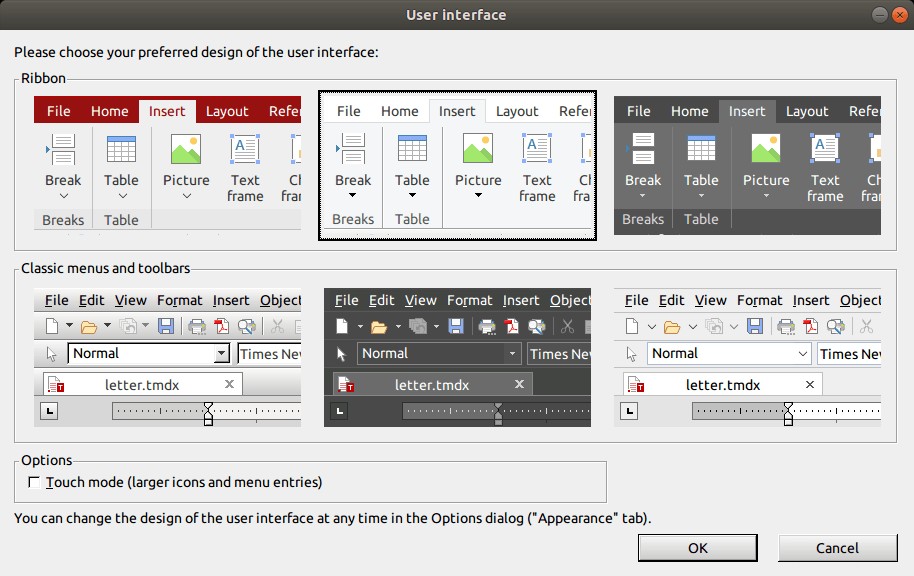
Dan, mulailah menggunakannya!
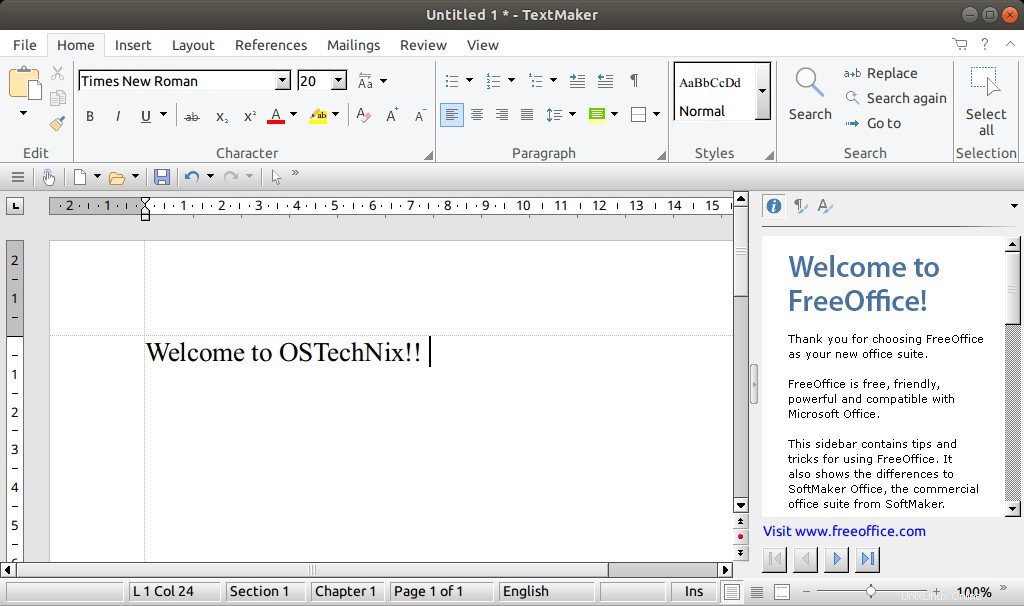
Saat menguji FreeOffice di Ubuntu, saya perhatikan bahwa ketiga aplikasi dalam keluarga FreeOffice dimuat lebih cepat daripada LibreOffice.
Tidak senang dengan FreeOffice? Anda cukup menghapusnya menggunakan perintah:
$ sudo dpkg --remove softmaker-freeoffice-2018
Versi komersial juga tersedia!
FreeOffice sepenuhnya gratis untuk digunakan, dan Anda dapat menggunakannya selama yang Anda inginkan. Ada juga versi komersial yang disebut SoftMaker Office tersedia bagi mereka yang membutuhkan lebih banyak fitur, baik untuk pembelian atau sebagai langganan. Itu dapat dibeli langsung dari pengembang atau dari pengecer. Untung Anda dapat mencoba SoftMaker Office gratis selama 30 hari . Jika Anda senang dengannya, Anda dapat dengan mudah mengonversi versi gratis ke versi lengkap dengan membeli kunci produk.
Jika Anda mencari alternatif gratis dan terbaik untuk Microsoft Office, FreeOffice bisa menjadi pilihan yang baik. Cobalah dan beri tahu kami pendapat Anda tentangnya di bagian komentar di bawah.